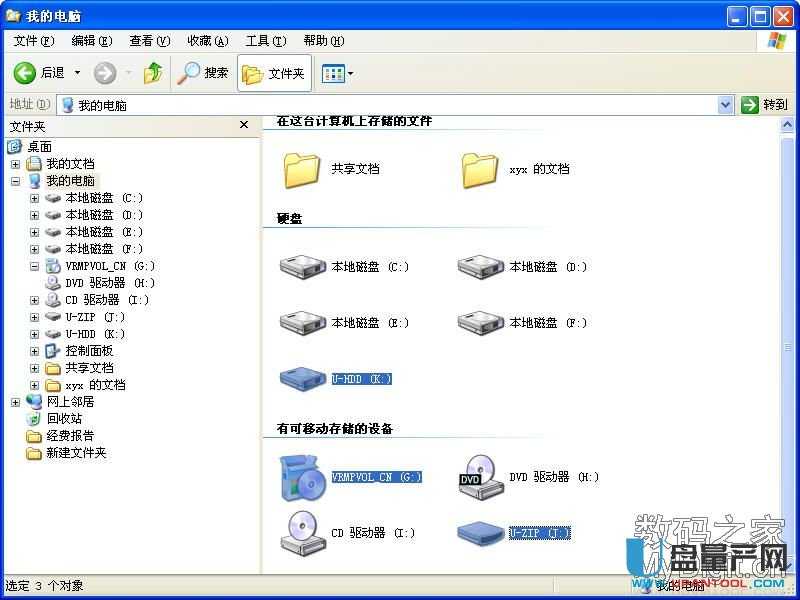金士顿U盘2代DT G2 量产三区三启教程
金士顿逸盘2代DT G2 16G今天成功量产三区三启,现将量产成功的要点和速度测试发图如下:
量产工具用的是“SK6211BA MPtool擎泰量产工具”和“SK6211BA量产工具20080917”。
第一步,先打开20080917版量产工具,检测到U盘,记下flash型号,然后关闭量产工具。

第二步,再打开20090116版量产工具,提示“发现装备,无此快闪记忆体型号”,在<选择设定档>那里选<default>,提示“警告!!
快闪记忆体型号不正确”,不理它,点<参数设定>,输入密码“1234556”进入进阶参数设定。

第三步,进入进阶参数设定后,制造商、产品代码,制造商、产品名称和序号建议按照chipgenius的检测结果填写,以保持U盘初始信息,<序号产生方式>最好选“固定序号”,这样即使量产失败几次序号也不会变,<flash型号>选刚才记下的型号,关键是<通道数>必须选“单通道”,否则不能量产,会提示错误代码35-2,看说明是“必须为双通道”,其实不能为双通道,<外部interleave>必须选“4-way”,这个关系到量产后U盘的速度,选“Disable”也能量产成功,但速度会下降50%左右。
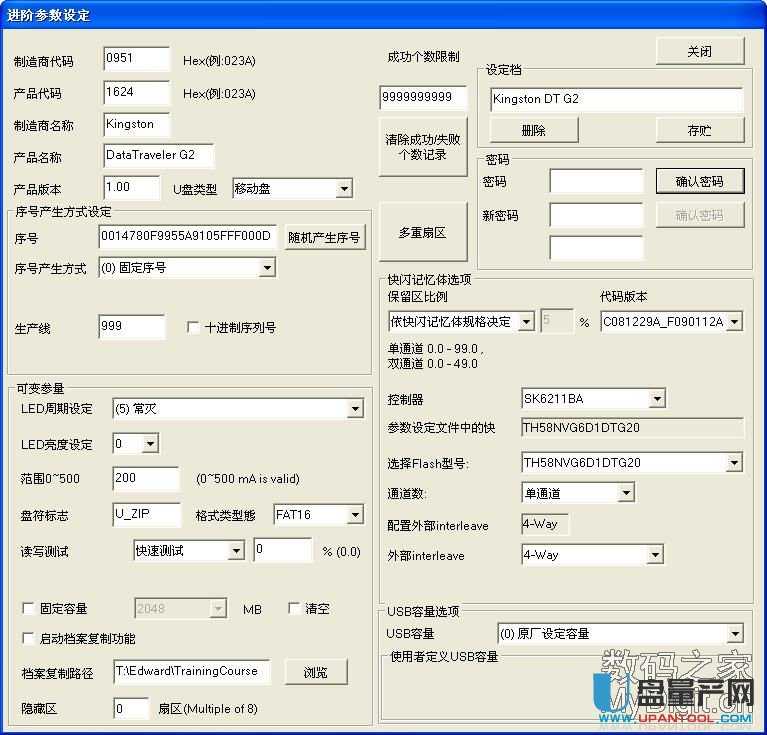
第三步,点<多重扇区>进入多重扇区参数设定,根据自己的需要设定ISO Image文件路径,勾上<使能CDROM启动>和<启动CDROM功能>,自动执行次数设定为<255>,再根据自己需要设定逻辑扇区0和1的比例,注意2个逻辑扇区的U盘类型不能相同,其中一个为移动盘,另一个为固定盘,然后点<确定>保存设置,退回进阶参数设定,再点<存贮>保存设置。

第四步,关闭进阶参数设定,量产工具会检测到U盘,显示出正确的flash型号和序列号,提示“就绪”,然后点<开始量产>,会提示“工作中”,并出现红色的进度条,等进度条走完,会提示“量产成功”。

量产成功,出现1个光盘,1个USB ZIP,1个USB HDD: